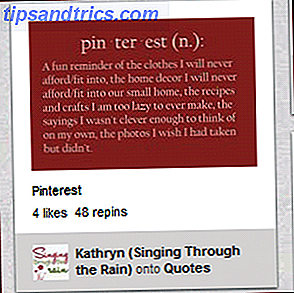Ci sono un sacco di informazioni su Internet su vari comandi di Terminale e modi per personalizzare la tua macchina Mac o Linux con il Terminale. Ci sono molte impostazioni segrete in OS X, ed è molto comune vedere un comando come questo:
Ci sono un sacco di informazioni su Internet su vari comandi di Terminale e modi per personalizzare la tua macchina Mac o Linux con il Terminale. Ci sono molte impostazioni segrete in OS X, ed è molto comune vedere un comando come questo:
com.company.product entry valore value
default è un'app da riga di comando per modificare i file plist, ovvero i file delle preferenze dell'applicazione. write è una funzionalità di default ed è un comando che aggiunge una voce o modifica le voci dei file plist. le impostazioni predefinite sono difficili da utilizzare, quindi è possibile utilizzare un'app chiamata Segreti, per trarne vantaggio senza imparare il comando.
La maggior parte delle volte, si modifica la stessa voce plist solo una volta. Dopo che la preferenza ha avuto effetto, non sarà più necessario immettere nuovamente quel comando. Tuttavia, ci sono alcuni comandi che sono veramente utili e possono essere utili se li impari. Qui ci sono 5 comandi utili che possono essere usati più di una volta.
SSH Cosa è SSH e come è diverso da FTP [Tecnologia spiegata] Che cos'è SSH e come è diverso da FTP [Tecnologia spiegata] Ulteriori informazioni
Questo può essere utilizzato per accedere in remoto in modo sicuro a un altro dispositivo che ha accesso remoto abilitato. È comunemente usato per accedere agli iPhone jailbroken e inviare file. Viene anche utilizzato per riparare i computer senza uno schermo collegato o per assicurarsi che funzionino ancora. SSH può anche essere usato per tunnelare il traffico Web Come Tunnel Web Traffic con SSH Secure Shell Come Tunnel Web Traffic con SSH Secure Shell Ulteriori informazioni.
Se si utilizza OS X, è necessario assicurarsi che l'accesso remoto sia attivato nel computer a cui si desidera accedere remotamente. Puoi farlo andando al pannello Condivisione in Preferenze di Sistema, quindi spuntando la casella di controllo "Login remoto". Annota il bit tra virgolette dopo "Accedi al computer in remoto ..."
 Questo è ciò che devi digitare nel terminale per accedere a quell'account su quel computer. Per accedere usando SSH, digita semplicemente:
Questo è ciò che devi digitare nel terminale per accedere a quell'account su quel computer. Per accedere usando SSH, digita semplicemente:
ssh user @ host
Dove host è l'IP. Quindi verificare che si desidera connettersi e immettere la password del computer remoto. Da lì, puoi impartire comandi dal Terminale da remoto.
Per Ubuntu, basta installare OpenSSH, usando:
sudo apt-get install openssh-server
Quindi controlla il tuo indirizzo IP facendo clic sull'icona di nteworking sulla barra dei menu, quindi facendo clic su "Informazioni sulla connessione". Controlla il tuo indirizzo IP (non quello "broadcast") e annotalo.

Per accedere da remoto, digitare lo stesso di prima.
dì [solo OS X]
Questo è limitato alle macchine OS X. Siamo spiacenti, utenti Linux. Ma per voi utenti Mac, diciamo che fa parlare il vostro Mac. Dovresti digitare:
Dì TIPO IN SCRIPT QUI
Non sono necessarie le virgolette per racchiudere il discorso o altro. In alternativa, puoi prima digitare
dire
, premi return, quindi tutto ciò che scrivi dopo è quello che il Mac dirà. Questo può essere utile per far cantare anche il tuo Mac, se digiti questo:
diciamo -v Cellos "TYPE IN SCRIPT HERE"
Basta aggiungere
-v
per cambiare la voce a una voce di tua scelta. Questa volta avrai bisogno delle virgolette.
mv + cp
Questo comando è molto utile per spostare le cose. Ma questo è più facile da fare nel browser dei file, perché la CLI? Bene, se metti un punto davanti a un file con la maggior parte dei sistemi UNIX, come Linux e tutti i sistemi conformi a POSIX, come OS X nasconde il file. Con OS X, non puoi semplicemente aggiungere un punto. Non ti permette di Quindi usa il Terminale per nascondere il tuo progetto top secret, perché mv è anche usato per rinominare i file. cp può copiare i file se vuoi.
mv ~ / Desktop / sourcename.txt ~ / Documents / destinationname.txt
Con Linux, devi inserire le due posizioni tra virgolette singole.
CD
Per navigare verso una posizione sul tuo terminale, digita semplicemente:
posizione del cd
Puoi anche trascinare la cartella nella finestra Terminale dopo aver digitato cd e poi premere Invio.

Questa scorciatoia funziona sia su OS X che Linux, anche se è leggermente più semplice su OS X. Per navigare verso la tua cartella Inizio, digita semplicemente:
CD
ls
Usa ls per vedere il contenuto di una directory. Per prima cosa devi inserire cd nella posizione. Quindi digita semplicemente:
ls
Questo ti consente persino di vedere i file invisibili. Ora, puoi vedere come gli ultimi tre comandi si collegano l'un l'altro? Ora puoi trovare i file che hai nascosto. Se ti dimentichi esattamente i nomi dei file, questo ti aiuterà. Ora puoi ripristinare i file nascosti, usando il comando mv per rimuovere il punto.

Conclusione
Cosa ne pensi? Hai mai usato la linea di comando prima? In caso contrario, hai trovato questi strumenti facili da usare? Quali altri strumenti a riga di comando puoi raccomandare? Diteci commentando qui sotto!